|
Versace
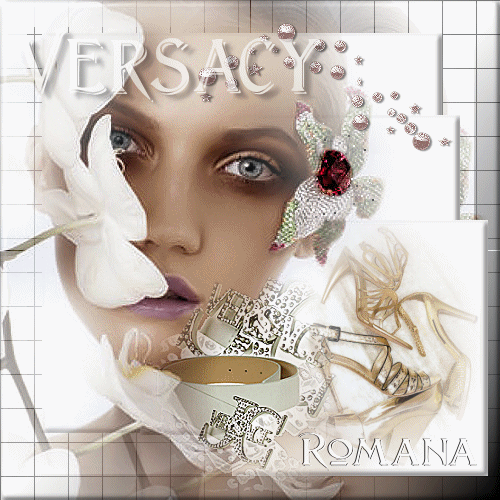
Ich habe dieses Tutorial
mit Erlaubnis von Leny
übersetzt.
Ich bin sehr stolz das
sie mir die Erlaubnis
gegeben
hat ihre schönen
Tutorials zu übersetzen.
Das Copyright des
Original Tutorials liegt
bei Leny,
Dieses Tutorial wurde
von mir
Romana
Übersetzt.
Das Tutorial darf nicht
kopiert und auf
anderen Seiten zum
download angeboten
werden.
Thank you very much Leny for allowing me
to translate your great
tutorials.
Hier ist der Link zum
Original Tutorial
http://www.kolejo.nl/englishbl_versace.htm
Mit Klick auf den Banner
von Leny kommt ihre
auf die
Seite

Dieses Bild wurde mit
PSP X erstellt.
Ich habe es mit PSP XI erstellt.
Material
Jasc Animationsshop
Filter - Tormentia
Filter - Mock
Animation - Silberner
Schein
Verschiedene Tuben
Font - Lightfoot-Shadowed
Material
Hier
Gib alles in einen Ordner
deiner Wahl
Öffne das Material
in deinen PSP und lösche die
Wasserzeichen daraus
und lege sie unten ab.
Hast du alles dann können
wir anfangen.
Öffne ein neues
Transparentes Bild von 500 x 500
1.)
Stelle in der
Materialpalette deinen
Hintergrund auf Weiß #FFFFFF
Fülle dein Transparentes Bild damit #FFFFFF
( weiß )
dein Transparentes Bild damit #FFFFFF
( weiß )
2.)
Rechtsklick und der
Ebenenpalette - Ebene
duplizieren
Bild - Größe Ändern mit
diesen Werten
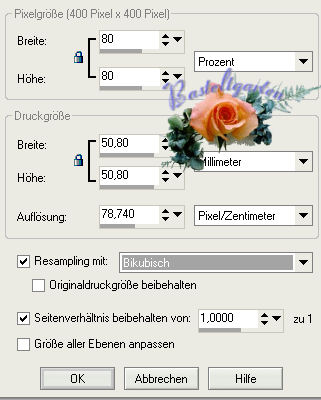
4.)
Effekte - 3D Effekte -
Innenfasse mit diesen Werten.
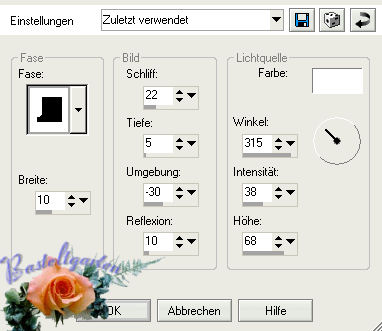
5.)
Wiederhole den schritt 3 und 4 -
2 mal
du hast jetzt 3 Quadrate
6.)
Aktiviere die
Ebenenpalette und klicke Raster
1 an
Effekte - Filter -
Tormentia - Criss Cross
Mit diesen Werten vom
Screen
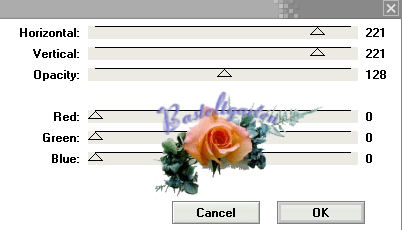
Effekte - Filter - Mock - Bevel...
mit diesen Werten.
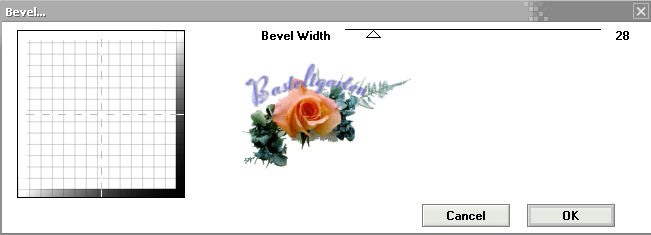
Verschiebe
 die 3 Quadrate an seinen Platz,
die 3 Quadrate an seinen Platz,
Siehe mein Screen dazu.
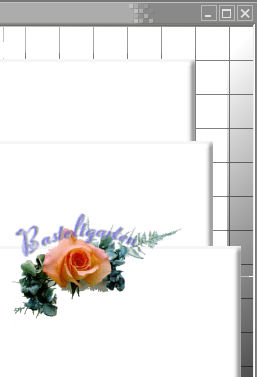
7.)
Aktiviere die Rasterebene
1 in der Ebenenpalette
Aktiviere die Tube
LD-lady114 - Kopieren - Einfügen
als neue Ebene
Setze sie einen Block nach
rechts.
Aktiviere in der
Ebenepalette nochmals die
Lady114 Tube
duplizieren und gebe sie
an die erste Stelle in der
Ebenenpalette
Verschiebe
 sie etwas nach links, siehe mein
Hauptbild.
sie etwas nach links, siehe mein
Hauptbild.
8.)
Aktiviere die Tube
LD-Schuhe
Bild - Größe Ändern mit
diesen Werten.
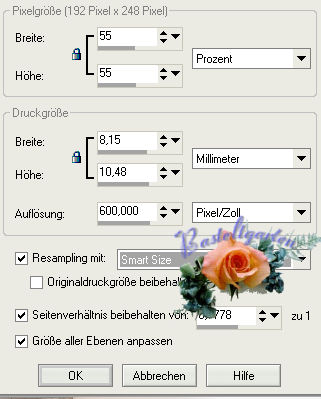
Kopieren - Einfügen als
neue Ebene
Verschiebe
 die Tube auf das untere Quadrat.
die Tube auf das untere Quadrat.
9.)
Aktiviere die Tube Nadine
Riemens 002
Bild - Größe Ändern mit
diesen Werten.
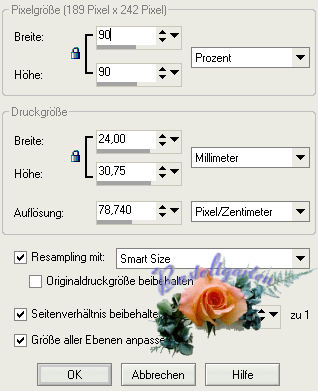
Kopieren - Einfügen als neue
Ebene
Verschiebe
 es unten neben der Schuhtube.
es unten neben der Schuhtube.
Effekte -Kanteneffekte -
Nachzeichnen
11.)
Aktiviere die Tube
Silvania parel - Kopieren -
Einfügen als neue Ebene.
Verschiebe
 es oben auf das Gesicht .
es oben auf das Gesicht .
Anpassen - Schärfen
-Scharfzeichnen
12.)
Aktiviere die Tube
LD-redstone - Kopieren -
Einfügen als neue Ebene
Verschiebe
 Die Tube genau auf den Anderen
Stein
Die Tube genau auf den Anderen
Stein
Anpassen - Schärfen -
Scharfzeichnen
Wichtig !!
Der Font . Lightfoot -
Shadowed sollte unten in der
Leiste sein.
Aktiviere Dein
Textwerkzeug
 mit dieser Einstellung.
mit dieser Einstellung.

14.)
Schreib den Text "Versacy
" verschiebe die Schrift
auf die Oberseite deines
Bildes .
Ebenenpalette - Umwandeln
in eine Rasterebene
Effekte - 3D Effekte
-Schlagschatten mit diesen
Werten.
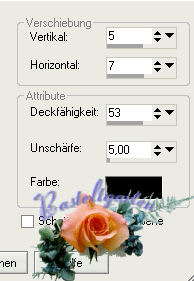
Stelle die Sichtbarkeit in der
Ebenepalette 60 ein
Siehe Screen
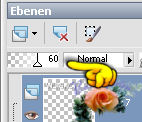
15.)
Setze die Textgröße auf 24 und
schreib deinen Namen
Setze deinen Namen darunter
Wandle die Vektorebene in eine
Rasterebene um
Effekte 3D Effekte -
Schlagschatten mit diesen
Werten.
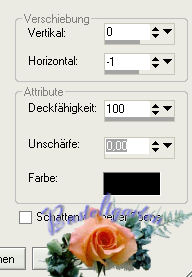
Stelle die Sichtbarkeit in der
Ebenenpalette auf 80
siehe Screen
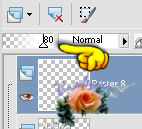
16.)
Ebene - Sichtbar zusammen fassen
17.)
Effekte - 3D Effekte -
Innenfasse mit diesen Werten.
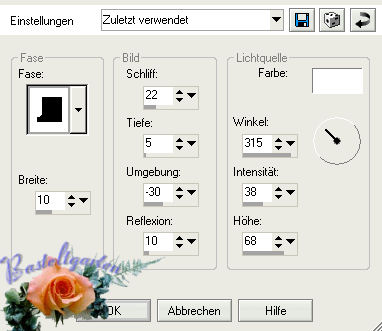
18.)
Kopiere dein Bild
Öffne deinen
Animationsshop und füge das Bild
als neue Animation ein
Klicke hier für die Animation
Design by
Romana |